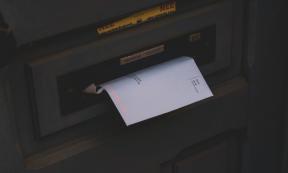Πώς να συγχρονίσετε το Ημερολόγιο Google με το Outlook
Miscellanea / / November 28, 2021
Στη σύγχρονη εταιρική κοινωνία, τα ημερολόγια υπαγορεύουν τον τρόπο με τον οποίο ένα άτομο οδηγεί τη ζωή του. Αποθηκεύοντας όλα τα ραντεβού και τις συναντήσεις σας σε μια τοποθεσία, το ημερολόγιο έχει καταφέρει να επιταχύνει τη ζωή και να τονώσει την παραγωγικότητα. Ωστόσο, τα προβλήματα δεν φαίνεται να τελειώνουν εδώ. Με πολλούς οργανισμούς που χρησιμοποιούν διαφορετικές πλατφόρμες για τα ημερολόγιά τους, οι χρήστες χάνονται καθώς δεν φαίνεται να μπορούν να ενσωματώσουν αυτά τα ημερολόγια μαζί. Εάν αυτό ακούγεται σαν το πρόβλημά σας, διαβάστε εκ των προτέρων για να καταλάβετε πώς να συγχρονίσετε το Ημερολόγιο Google με το Outlook.
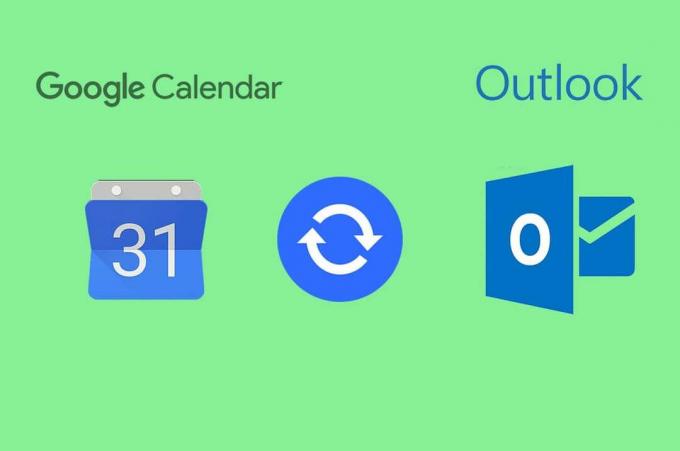
Περιεχόμενα
- Πώς να συγχρονίσετε το Ημερολόγιο Google με το Outlook
- Γιατί πρέπει να συγχρονίσω τα ημερολόγιά μου;
- Μέθοδος 1: Εισαγάγετε ημερομηνίες ημερολογίου Google στο Outlook
- Μέθοδος 2: Συγχρονισμός του Outlook με το Ημερολόγιο Google
- Μέθοδος 3: Χρησιμοποιήστε υπηρεσίες τρίτων για να συγχρονίσετε και τα δύο ημερολόγια
Πώς να συγχρονίσετε το Ημερολόγιο Google με το Outlook
Γιατί πρέπει να συγχρονίσω τα ημερολόγιά μου;
Για όλους όσους έχουν ένα σφιχτό πρόγραμμα, τα ημερολόγια λειτουργούν ως σωτήρια, καθοδηγώντας σας στη διάρκεια της ημέρας σας και προγραμματίζοντας την επόμενη. Αλλά αν έχετε πολλά ημερολόγια που περιέχουν διαφορετικά χρονοδιαγράμματα, η τέλεια προγραμματισμένη ημέρα σας θα μπορούσε γρήγορα να μετατραπεί σε εφιάλτη. Σε καταστάσεις όπως αυτές η ενσωμάτωση ημερολογίων γίνεται εξαιρετικά σημαντική. Εάν τυχαίνει να χρησιμοποιείτε το Google Calendar και το Outlook, τις δύο πιο δημοφιλείς υπηρεσίες ημερολογίου εκεί έξω, τότε θεωρήστε τον εαυτό σας τυχερό. Αυτός ο οδηγός θα σας βοηθήσει προσθέστε το Ημερολόγιο Google στον λογαριασμό σας στο Outlook και σας εξοικονομεί σημαντικό χρόνο.
Μέθοδος 1: Εισαγάγετε ημερομηνίες ημερολογίου Google στο Outlook
Η δυνατότητα εξαγωγής μεταξύ των ημερολογίων επέτρεψε στους χρήστες να μεταφέρουν δεδομένα από το ένα ημερολόγιο στο άλλο. Αυτή η μέθοδος επιτρέπει στο χρήστη να εξάγει ημερολογιακές ημερομηνίες από το Ημερολόγιο Google στο Outlook χρησιμοποιώντας έναν σύνδεσμο μορφής iCal.
1. Στο πρόγραμμα περιήγησής σας και κατευθυνθείτε προς ο Ημερολόγιο Google Ανοίξτε το ημερολόγιο που σχετίζεται με τον λογαριασμό σας Google.
2. Στην κάτω αριστερή πλευρά της οθόνης σας, θα βρείτε ένα πλαίσιο με τίτλο «Τα ημερολόγιά μου».
3. Βρείτε το ημερολόγιο που θέλετε να εξαγάγετε και κάντε κλικ στις τρεις τελείες στα δεξιά του.

4. Κάντε κλικ στο 'Ρυθμίσεις και κοινή χρήση» να συνεχίσει.

5. Αυτό θα ανοίξει τις Ρυθμίσεις Ημερολογίου. Πρώτον, κάτω από το «Άδειες πρόσβασης» πάνελ, κάντε το ημερολόγιο διαθέσιμο στο κοινό. Μόνο τότε μπορείτε να το μοιραστείτε με άλλες πλατφόρμες.
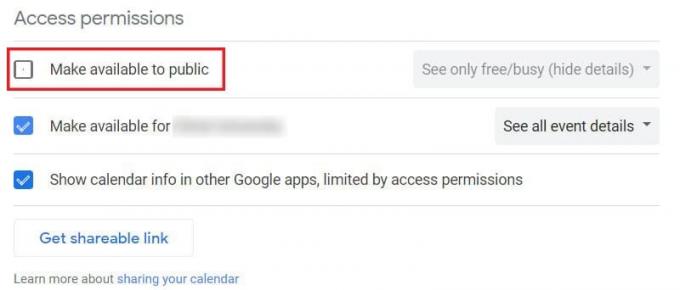
6. Στη συνέχεια, κάντε κύλιση προς τα κάτω στον πίνακα «Ενσωμάτωση ημερολογίου» και κάντε κλικ στον σύνδεσμο με τον τίτλο «Δημόσια διεύθυνση σε μορφή iCal.»
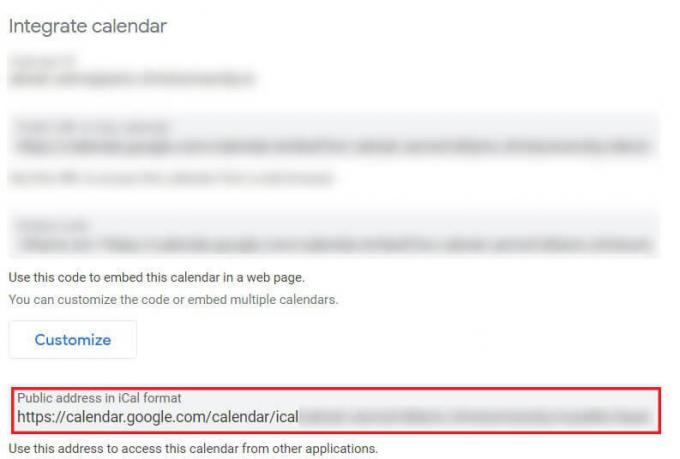
7. Κάντε δεξί κλικ στον επισημασμένο σύνδεσμο και αντίγραφο στο πρόχειρό σας.
8. Ανοίξτε την εφαρμογή Outlook στον υπολογιστή σας.
9. Κάνε κλικ στο Εικονίδιο ημερολογίου στην κάτω αριστερή γωνία της οθόνης για να ανοίξετε όλα τα ημερολόγια που σχετίζονται με τον λογαριασμό σας στο Outlook.
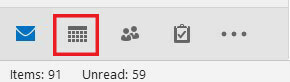
10. Στον αρχικό πίνακα στη γραμμή εργασιών, κάντε κλικ στο «Άνοιγμα ημερολογίου» αναπτυσσόμενη λίστα και από τις διαθέσιμες επιλογές, κάντε κλικ στο «Από το Διαδίκτυο».
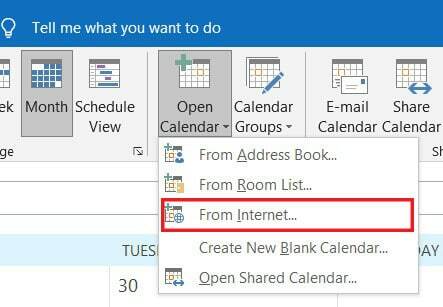
11. Επικολλήστε τον σύνδεσμο που αντιγράψατε στο νέο πλαίσιο κειμένου και κάντε κλικ στο "Ok"
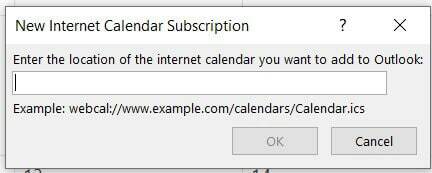
12. Θα εμφανιστεί ένα παράθυρο που θα σας ρωτά εάν θέλετε να προσθέσετε το ημερολόγιο και να εγγραφείτε σε ενημερώσεις. Κάντε κλικ στο «Ναι».
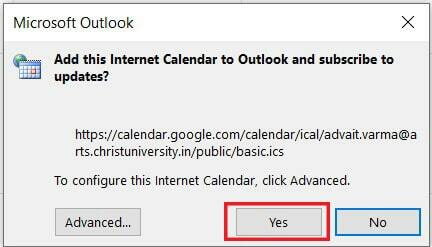
13. Το Ημερολόγιο Google θα εμφανίζεται πλέον στον λογαριασμό σας στο Outlook. Λάβετε υπόψη ότι δεν μπορείτε να αλλάξετε καταχωρίσεις στο ημερολόγιο Google μέσω του Outlook, αλλά τυχόν αλλαγές που κάνετε μέσω της αρχικής πλατφόρμας θα αντικατοπτρίζονται και στο Outlook.
Διαβάστε επίσης:Το Ημερολόγιο Google δεν λειτουργεί; 9 τρόποι για να το διορθώσετε
Μέθοδος 2: Συγχρονισμός του Outlook με το Ημερολόγιο Google
Εάν ο σκοπός του συγχρονισμού δύο ημερολογίων είναι απλώς να ληφθούν όλα τα χρονοδιαγράμματά σας σε ένα μέρος, τότε ο συγχρονισμός του Outlook με το Google σας είναι επίσης μια βιώσιμη επιλογή. Δείτε πώς μπορείτε να προσθέσετε το Ημερολόγιο του Outlook στον λογαριασμό σας Google:
1. Ανοίξτε το Outlook και, στη συνέχεια, ανοίξτε το παράθυρο ημερολογίων.
2. Στον αρχικό πίνακα στη γραμμή εργασιών, κάντε κλικ στο «Δημοσίευση στο Διαδίκτυο» και μετά επιλέξτε 'Δημοσιεύστε αυτό το ημερολόγιο.’
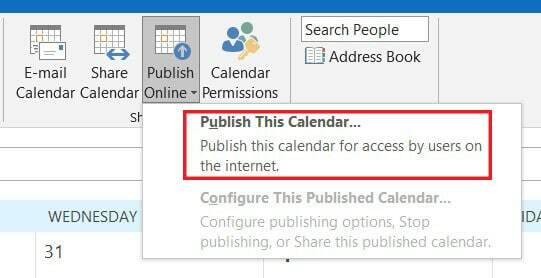
3. Θα ανακατευθυνθείτε στην έκδοση του προγράμματος περιήγησης του Outlook. Ίσως χρειαστεί να συνδεθείτε αν δεν το είχατε κάνει στο παρελθόν.
4. Εδώ, το "Κοινόχρηστα ημερολόγια" το μενού θα είναι ήδη ανοιχτό.
5. Μεταβείτε στο "Δημοσίευση ημερολογίου" και επιλέξτε ένα ημερολόγιο και τα δικαιώματα. Τότε κάντε κλικ στο'Δημοσιεύω.'
6. Μόλις δημοσιευτεί, θα εμφανιστούν μερικοί σύνδεσμοι κάτω από τον πίνακα. Κάντε κλικ στον σύνδεσμο ICS και αντιγράψτε το στο πρόχειρό σας.
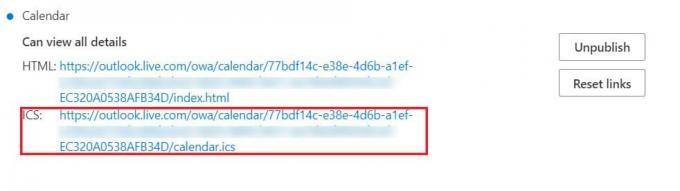
7. Ανοίξτε τα Ημερολόγια Google και στον πίνακα με τίτλο «Άλλα ημερολόγια» κάντε κλικ στο εικονίδιο συν και στη συνέχεια κάντε κλικ στο «Από τη διεύθυνση URL».
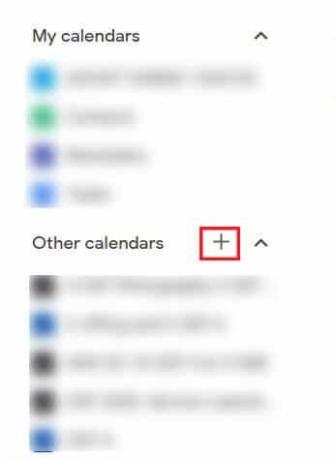
8. Στο πλαίσιο κειμένου, εισαγάγετε τη διεύθυνση URL που μόλις αντιγράψατε και κάντε κλικ στο «Προσθήκη ημερολογίου».

9. Το Ημερολόγιο του Outlook θα συγχρονιστεί με το Ημερολόγιο Google.
Μέθοδος 3: Χρησιμοποιήστε υπηρεσίες τρίτων για να συγχρονίσετε και τα δύο ημερολόγια
Ενώ οι μέθοδοι που αναφέρονται παραπάνω λειτουργούν σε μεγάλο βαθμό, ορισμένες εφαρμογές τρίτων οδηγούν την ενοποίηση μεταξύ των δύο υπηρεσιών σε διαφορετικό επίπεδο. Ακολουθούν οι κορυφαίες υπηρεσίες τρίτων για εισαγωγή του Ημερολογίου Google στο Outlook:
- Ζάπιερ: Το Zapier είναι μια από τις καλύτερες υπηρεσίες που επιτρέπει στους χρήστες να ενσωματώνουν διάφορες διαδικτυακές πλατφόρμες. Η εφαρμογή μπορεί να ρυθμιστεί δωρεάν και προσφέρει ένα ευρύ φάσμα προσαρμόσιμων επιλογών για ενσωματώσεις ημερολογίου.
- CalendarBridge: Το CalendarBridge σάς επιτρέπει να προσθέτετε και να χειρίζεστε πολλά ημερολόγια ταυτόχρονα. Η εφαρμογή δεν έχει δωρεάν έκδοση, αλλά είναι προσιτή και προσφέρει μεγάλη λειτουργικότητα.
- Συγχρονισμός G-Suite: Η λειτουργία G-Suite Sync είναι ένα από τα πιο σημαντικά χαρακτηριστικά του Google Suite. Το Google Suite ή το G-Suite είναι μια πρόσθετη δυνατότητα επί πληρωμή που προσφέρεται από την Google και παρέχει στους χρήστες ένα ευρύ φάσμα πρόσθετων λειτουργιών. Αν και η υπηρεσία είναι επί πληρωμή, έχει μια ειδική δυνατότητα που στοχεύει ειδικά στον συγχρονισμό του Ημερολογίου Google με λογαριασμούς Microsoft.
Συχνές Ερωτήσεις
Q1. Πώς μπορώ να συγχρονίσω το ημερολόγιό μου στο Gmail με το Outlook;
Το ημερολόγιό σας στο Gmail είναι το ίδιο με το Ημερολόγιο Google Υπάρχουν διάφορες υπηρεσίες που έχουν δημιουργηθεί με σκοπό να επιτρέψουν στους χρήστες να συγχρονίσουν τα Ημερολόγιά τους Gmail και Outlook. Χρησιμοποιώντας υπηρεσίες όπως το Zapier, μπορείτε να συνδέσετε το ημερολόγιό σας Google με τον λογαριασμό σας στο Outlook.
Ε2. Μπορείτε να εισαγάγετε το Ημερολόγιο Google στο Outlook;
Οι περισσότερες διαδικτυακές υπηρεσίες ημερολογίου δίνουν στους χρήστες την επιλογή να εξάγουν και να εισάγουν άλλα ημερολόγια. Δημιουργώντας έναν σύνδεσμο ICS του ημερολογίου σας Google, μπορείτε να τον μοιραστείτε με διάφορες άλλες υπηρεσίες ημερολογίου, συμπεριλαμβανομένου του Outlook.
Ε3. Πώς μπορώ να συγχρονίσω αυτόματα το ημερολόγιό μου Google με το Outlook και τα smartphone;
Αφού συγχρονίσετε το ημερολόγιό σας Google με το Outlook μέσω του υπολογιστή σας, η διαδικασία θα πραγματοποιηθεί αυτόματα στο smartphone σας. Στη συνέχεια, τυχόν αλλαγές που κάνετε στο Ημερολόγιο Google, ακόμη και μέσω του smartphone σας, θα αντικατοπτρίζονται στον λογαριασμό σας στο Outlook.
Συνιστάται:
- Μοιραστείτε το Ημερολόγιο Google με κάποιον άλλο
- Διορθώστε το Ημερολόγιο Google που δεν συγχρονίζεται σε Android
- Επαναφορά Εκδηλώσεων Ημερολογίου Google που λείπουν στο Android
- Πώς να απενεργοποιήσετε τον ορθογραφικό έλεγχο του Microsoft Word
Με αυτό, καταφέρατε να ενσωματώσετε τα ημερολόγιά σας Google και Outlook. Στο πολυάσχολο πρόγραμμα του σύγχρονου υπαλλήλου, το να έχεις ένα συνδυασμένο ημερολόγιο που περιέχει όλα τα ραντεβού σου είναι αληθινή ευλογία. Ας ελπίσουμε ότι αυτό το άρθρο σας βοήθησε να κατανοήσετε πώς να συγχρονίσετε το Ημερολόγιο Google με το Outlook. Εάν συναντήσετε δυσκολίες στην πορεία, επικοινωνήστε μαζί μας μέσω της ενότητας σχολίων και θα σας βοηθήσουμε.